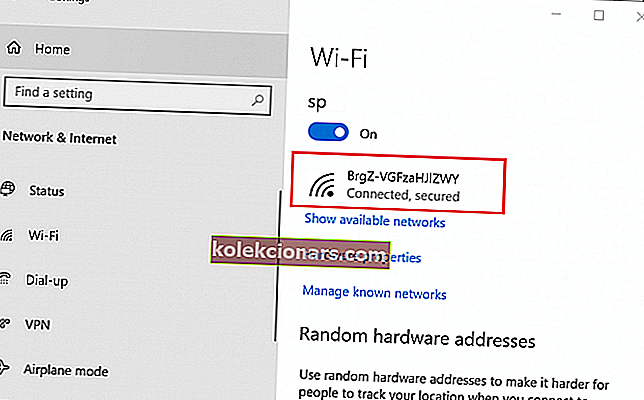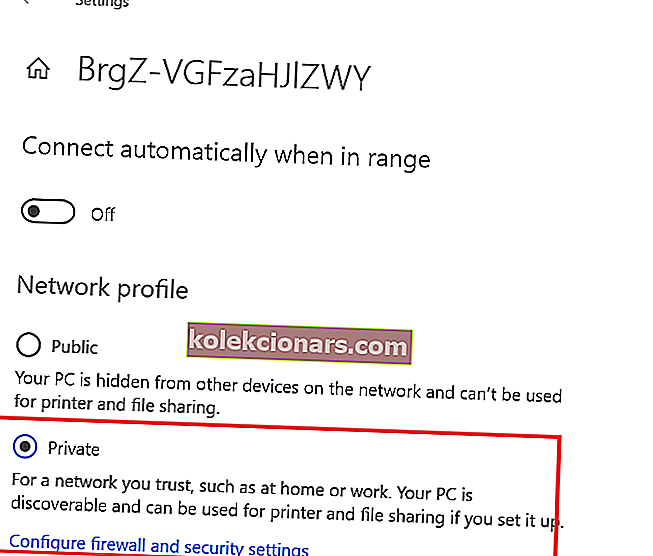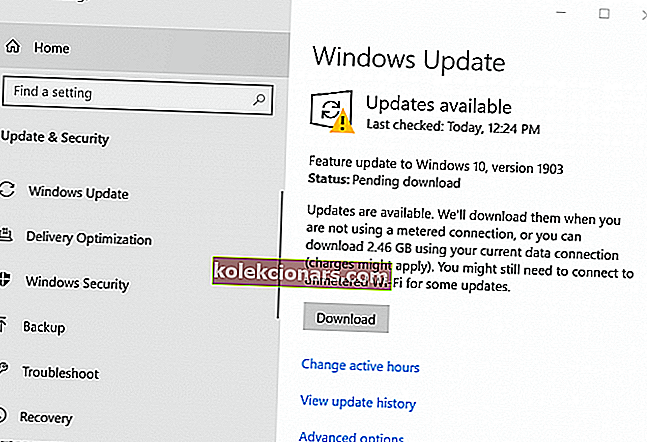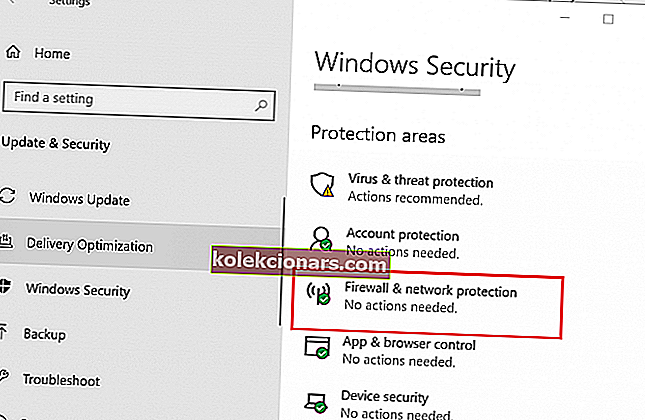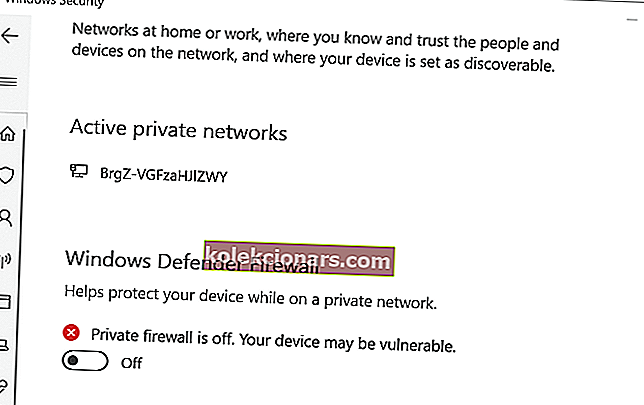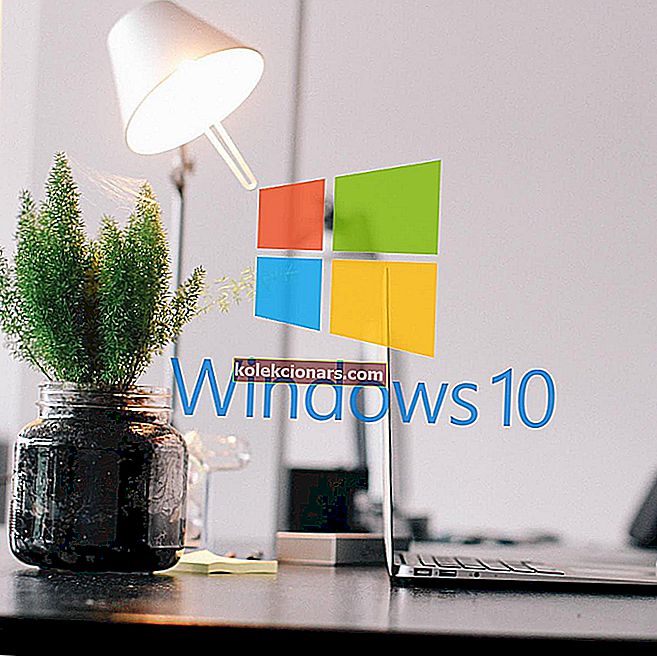
Ενώ προσπαθείτε να αποκτήσετε πρόσβαση σε μία ή περισσότερες κοινόχρηστες συνδέσεις ή φάκελο στο τοπικό δίκτυο, οι χρήστες των Windows ενδέχεται να συναντήσουν σφάλμα "Η κοινή χρήση αρχείων και εκτύπωσης είναι συνδεδεμένη, αλλά δεν ανταποκρίνεται σε απόπειρες σύνδεσης"
Το σφάλμα μπορεί να προκύψει στα πιο πρόσφατα Windows 10 καθώς και σε παλαιότερες εκδόσεις Windows 7 που εκτελούν υπολογιστές. Αυτό το σφάλμα ενεργοποιείται εάν ο υπολογιστής δεν είναι σε θέση να ανακαλύψει το δίκτυο, το PeerBlock αποκλείει τη σύνδεση τοπικής περιοχής κ.λπ. Πολλοί χρήστες έχουν αναφέρει παρόμοια ζητήματα στην κοινότητα της Microsoft.
Έλαβα ένα σφάλμα κατά την προσπάθεια να φτάσω στον κοινόχρηστο κατάλογό μου από τον υπολογιστή μου που αναφέρει τα εξής:
"Ο πόρος κοινής χρήσης αρχείων και εκτύπωσης (MyIP για κοινή χρήση) είναι συνδεδεμένος στο διαδίκτυο, αλλά δεν ανταποκρίνεται σε προσπάθειες σύνδεσης." Μοιράζομαι αυτόν τον κατάλογο για πολύ καιρό και ξαφνικά σταμάτησε να λειτουργεί.
Εάν επίσης αντιμετωπίζετε προβλήματα με αυτό το ζήτημα, ακολουθούν μερικές συμβουλές αντιμετώπισης προβλημάτων που θα σας βοηθήσουν να διορθώσετε αυτό το σφάλμα σε υπολογιστές με Windows.
Ο τρόπος διόρθωσης του πόρου Κοινή χρήση αρχείων και εκτύπωσης είναι συνδεδεμένος, αλλά δεν ανταποκρίνεται σε προσπάθειες σύνδεσης
1. Ελέγξτε αν οι υπολογιστές είναι ανιχνεύσιμοι
Παρακάτω παραθέτουμε και τις δύο μεθόδους για να κάνουμε τον υπολογιστή ανιχνεύσιμο στο δίκτυο.
Σύνδεση μέσω προσαρμογέα Wi-Fi
- Κάντε κλικ στο Έναρξη και επιλέξτε Ρυθμίσεις.
- Επιλέξτε Δίκτυο και Διαδίκτυο.
- Από το αριστερό παράθυρο, κάντε κλικ στην καρτέλα Wi-Fi .
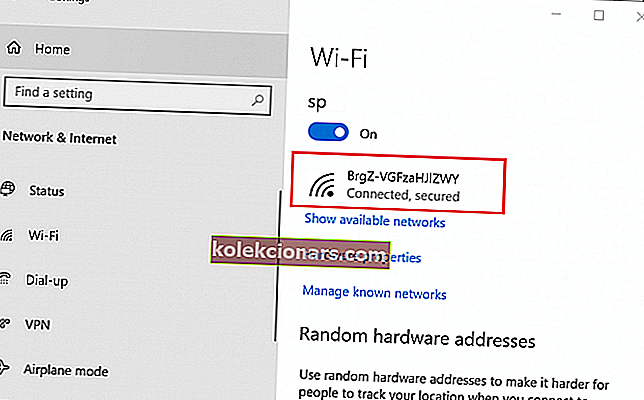
- Από το δεξί τμήμα του παραθύρου κάντε κλικ στο " Δίκτυο Wi-Fi".
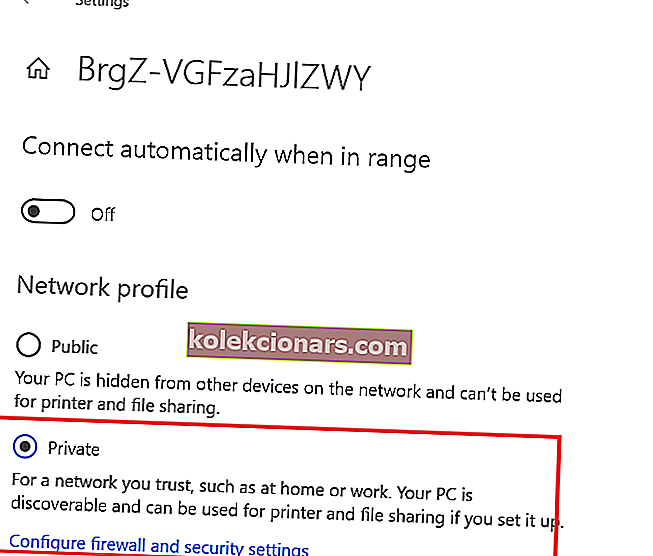
- Στην περιοχή " Προφίλ δικτύου " επιλέξτε "Δημόσιο" .
- Κάντε το ίδιο με όλους τους υπολογιστές στο δίκτυο που χρησιμοποιεί τη σύνδεση Wi-Fi.
Σύνδεση μέσω προσαρμογέα Ethernet
- Κάντε κλικ στο Έναρξη και επιλέξτε Ρυθμίσεις.
- Κάντε κλικ στο Δίκτυο και Διαδίκτυο.
- Επιλέξτε την καρτέλα Ethernet από το αριστερό παράθυρο.
- Από το δεξιό τμήμα του παραθύρου, κάντε κλικ στον προσαρμογέα δικτύου.
- Στην ενότητα "Προφίλ δικτύου ", επιλέξτε "Ιδιωτικό" .
- Τώρα πρέπει να επαναλάβετε αυτά τα βήματα με όλους τους υπολογιστές που είναι διαθέσιμοι στο δίκτυο.
Τώρα που έχετε ρυθμίσει όλους τους υπολογιστές ώστε να είναι ανιχνεύσιμοι, προσπαθήστε να αποκτήσετε πρόσβαση στον κοινόχρηστο φάκελο και να ελέγξετε αν το σφάλμα επιλύθηκε.
2. Εγκαταστήστε τις εκκρεμείς ενημερώσεις των Windows
- Το σφάλμα Διαγνωστικού δικτύου στα Windows 10 επηρέασε την έκδοση 1703. Εάν εξακολουθείτε να εκτελείτε την παλαιότερη έκδοση του λειτουργικού συστήματος, εγκαταστήστε όλες τις διαθέσιμες ενημερώσεις για να διορθώσετε το πρόβλημα.
- Κάντε κλικ στο Έναρξη και επιλέξτε Ρυθμίσεις.
- Μεταβείτε στις Ενημερώσεις και Ασφάλεια.
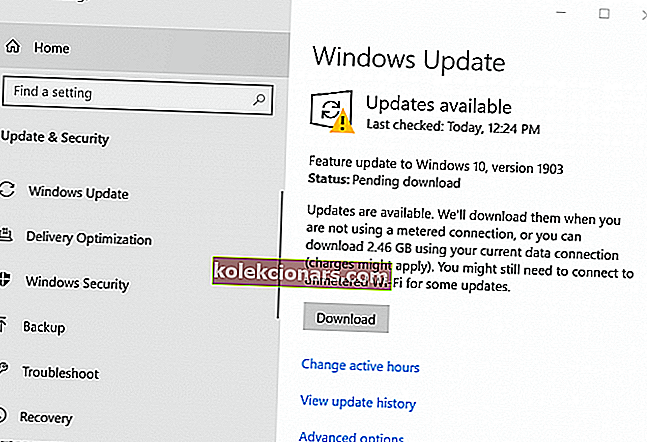
- Κάντε κλικ στο Windows Update.
- Ελέγξτε εάν υπάρχει διαθέσιμη ενημέρωση. Κάντε κλικ στο Λήψη τώρα για λήψη και εγκατάσταση της ενημέρωσης.
- Μόλις εγκατασταθεί η ενημέρωση, επανεκκινήστε τον υπολογιστή και ελέγξτε για τυχόν βελτιώσεις.
3. Απενεργοποιήστε το Τείχος προστασίας των Windows
- Το τείχος προστασίας του Windows Defender ενδέχεται να αποκλείσει κάποια στιγμή τη σύνδεση που ενδέχεται να επισημανθεί ως μη ασφαλής. Δοκιμάστε να απενεργοποιήσετε προσωρινά το τείχος προστασίας του Windows Defender και ελέγξτε για τυχόν βελτιώσεις.
- Κάντε κλικ στο Έναρξη και επιλέξτε Ρυθμίσεις.
- Μεταβείτε στην ενημέρωση και την ασφάλεια.
- Κάντε κλικ στο Ασφάλεια των Windows.
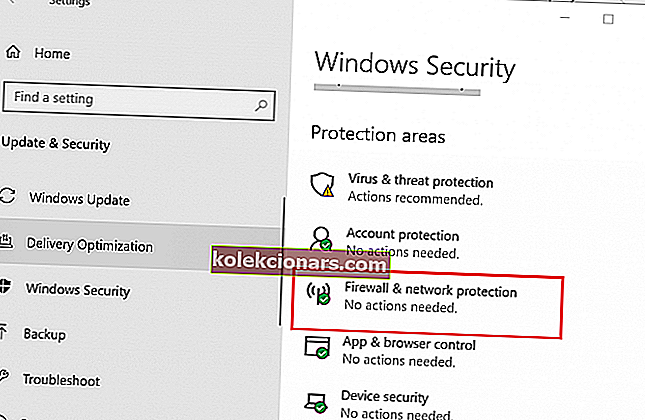
- Από το δεξιό τμήμα του παραθύρου, κάντε κλικ στο " Προστασία τείχους προστασίας και δικτύου ".
- Κάντε κλικ στο τρέχον ενεργό δίκτυο.
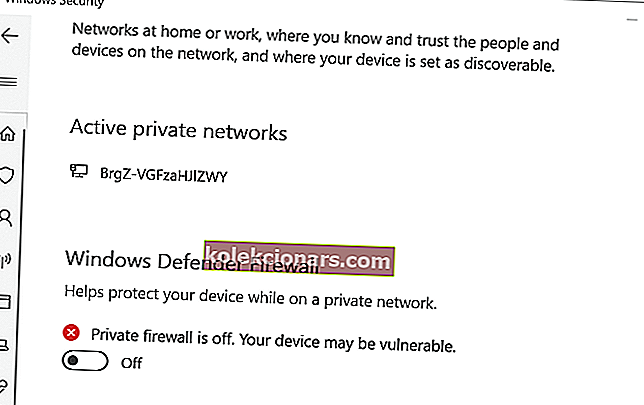
- Κάντε κλικ στο διακόπτη εναλλαγής στην περιοχή " Τείχος προστασίας του Windows Defender " για να απενεργοποιήσετε το Τείχος προστασίας του Windows Defender.
- Τώρα προσπαθήστε να αποκτήσετε πρόσβαση στον κοινόχρηστο φάκελο και ελέγξτε αν το αρχείο και η εκτύπωση Πόροι κοινής χρήσης είναι συνδεδεμένοι αλλά δεν ανταποκρίνεται στις προσπάθειες σύνδεσης.
- Βεβαιωθείτε ότι έχετε ενεργοποιήσει το τείχος προστασίας μόλις επιλυθεί το σφάλμα.
ΣΧΕΤΙΚΕΣ ΙΣΤΟΡΙΕΣ ΠΟΥ ΜΠΟΡΕΙ ΝΑ Αρέσει:
- Τα Windows 10 δεν αναγνωρίζουν USB [FIX]
- Λείπει το εικονίδιο Wi-Fi στα Windows 10 [ΠΛΗΡΗΣ ΟΔΗΓΟΣ]
- Πώς να χρησιμοποιήσετε το Google Stadia στα Windows 10